Hvordan lage en fotokollasje for Facebook, Instagram eller Twitter? Fotokollasjene med flere effekter og tekster på dem er veldig populære på sosiale plattformer nå, og å lage en fotokollage vil virkelig tiltrekke seg flere seere og følgere. Hvis du vil være en internett -kjendis eller bare vil dele ditt livfoto med fantastiske effekter, må du lære å lage en fotokollage. Enten du vil lage fotokollasjer på datamaskinen eller mobilen din, kan du stole på fotokollasjeappene, som er enkle for alle å bruke. Denne artikkelen vil introdusere den enkleste måten å lage en fotokollasje på datamaskinen din, det er også 5 fantastiske fotokollageapper for iPhone og Android -mobiler.
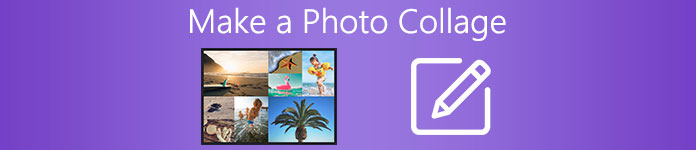
- Del 1: Den beste måten å lage fotokollasjer på Windows/Mac
- Del 2: Topp 5 beste fotokollasj -apper for iPhone/Android
- Del 3: Vanlige spørsmål om å lage en fotokollasje
Del 1: Den beste måten å lage fotokollasjer på Windows/Mac
Apeaksoft Video Converter Ultimate er en av de beste fotokollasjemakerne på Windows og Mac. Den støtter titalls maler og filtre for å hjelpe deg med å lage fantastiske fotokollager med enkle trinn. Du kan justere malene med forskjellige kantlinjer og størrelser for å lage unike maler. Den lar deg også beskjære, rotere og legge til vannmerker på bildene separat.
Apeaksoft Video Converter Ultimate
- Lag en fotokollage med forskjellige maler og effekter enkelt.
- Gi titalls maler med opptil 13 bilder på en skjerm.
- Kan redigere bildene separat med forskjellige effekter og størrelser.
- Eksporter fotokollager i ethvert format og kvalitet i henhold til ditt behov.
Trinn 1Last ned og start Apeaksoft Video Converter Ultimate gratis på din Windows/Mac. Klikk på Collage -knappen i toppmenyen. Deretter kan du klikke på Mal alternativ for å velge ønsket layout med forskjellige former for å lage en fotokollage enkelt. Og du kan endre størrelsesforholdet, kantlinjestørrelsen og fargen etter behov.

Trinn 2Klikk på I tillegg til for å legge til ønsket bilde separat. Du kan også trekke i kantlinjen for å justere delstørrelsen fritt. Du bør beholde den største delen for å fremheve det viktigste bildet. Etter å ha flyttet musen over bildene, kan du også skalere opp/ned bildene, og redigere bildene med beskjæring, eller legge til vannmerker.
Til collage videoer, kan du legge til videoer her.
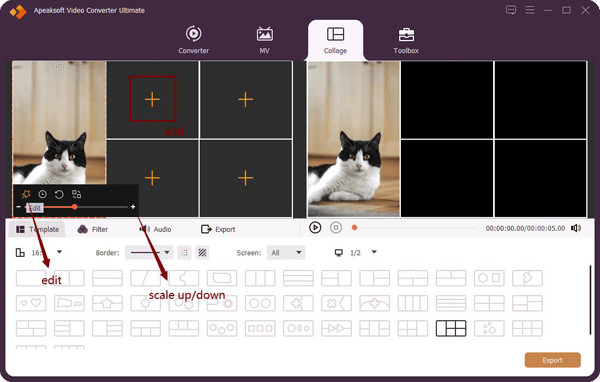
Trinn 3Klikk på filtre -menyen for å legge til de ønskede effektene for å gjøre fotokollasjene mer attraktive. Det er titalls filtre i forskjellige stiler du kan velge mellom.
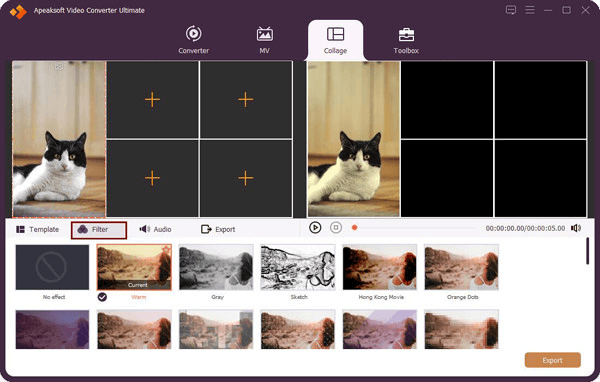
Trinn 4Til slutt, klikk på Eksport -menyen og endre utskriftsinnstillingene før du eksporterer. Du kan tilpasse format, oppløsning og kvalitet. På denne måten kan du lage en fotokollasje av høy kvalitet. Klikk deretter på start-Export -knappen for å lagre fotokollasjene.

Del 2: Topp 5 beste fotokollasj -apper for iPhone/Android
1. Adobe Spark (Android/iOS)
Pris: Gratis
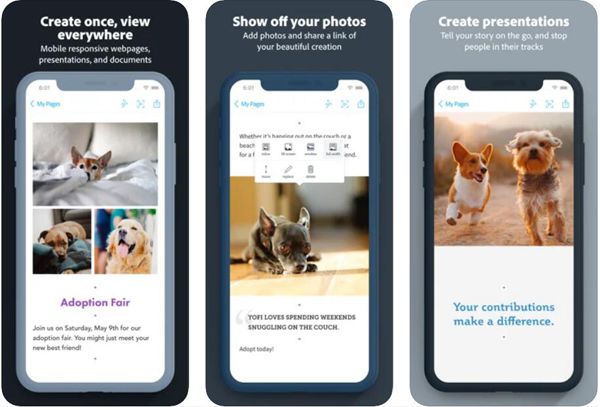
Funksjoner: Adobe Spark er en fotoredigeringsapp som støtter å lage en fotokollage. I motsetning til desktop Adobe-programvare, er den veldig brukervennlig med et enkelt grensesnitt og betjening. Den gir alle de grunnleggende redigeringsfunksjonene for å lage profesjonelle fotokollager.
- PROS
- Kan synkronisere fotokollasjene på iPhone og PC.
- Intuitivt grensesnitt for nybegynnere.
- CONS
- Begrenset til å dele på noen sosiale medieplattformer.
2. PiZap (Android/iOS)
Pris: Gratisversjon eller $ 5.99/måned (Pro)
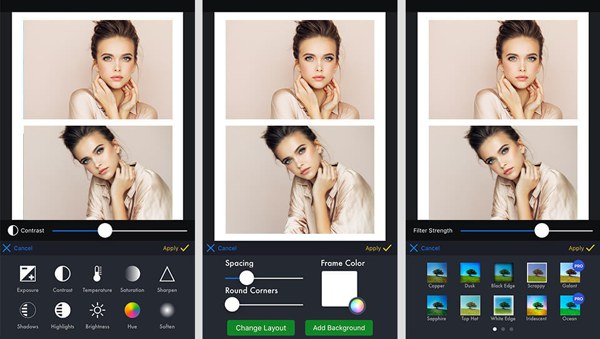
Funksjoner: Det er en kraftig fotokollageapp for iPhone og Android -mobiler. Den støtter enkelt å dele fotokollager til alle sosiale medieplattformer, inkludert Facebook, Instagram, Twitter, etc. Med mange redigeringsalternativer kan du også bruke den til å lage fotokollager for reklame.
- PROS
- I stand til å oppnå kreativiteten din med fantastiske effekter og klistremerker.
- Støtte bannermaler for Facebook.
- CONS
- Bare pro -versjonen støtter flere effekter og maler.
3. PicPlayPost (Android/iOS)
Pris: Gratisversjon/ $ 7 per måned/ $ 100 med alle tillegg
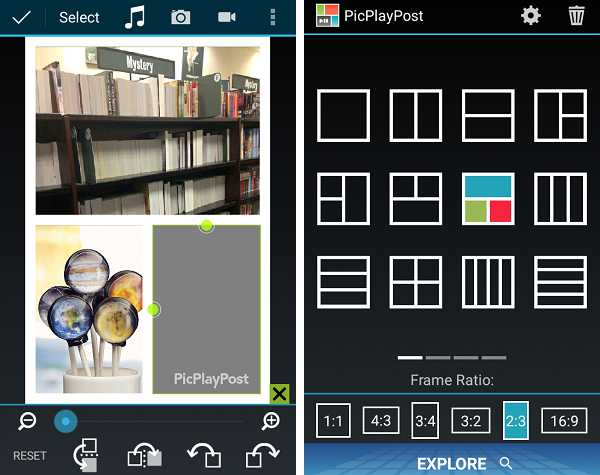
Funksjoner: PicPlayPost er en av de beste fotokollasjeappene på mobilen din. I tillegg til å lage fotokollager, støtter den også å lage lysbildefremvisninger av de siste bildene dine med naturlige overganger.
- PROS
- Seks størrelsesforhold, inkludert Instagram -tilpasning.
- Mange rammer og redigeringsfunksjoner for å lage fantastiske fotokollager.
- CONS
- Ikke verdig for en for høy pris.
4. Pics Art (Android/iOS)
Pris: $ 8.99 per måned/ $ 55.99 per år
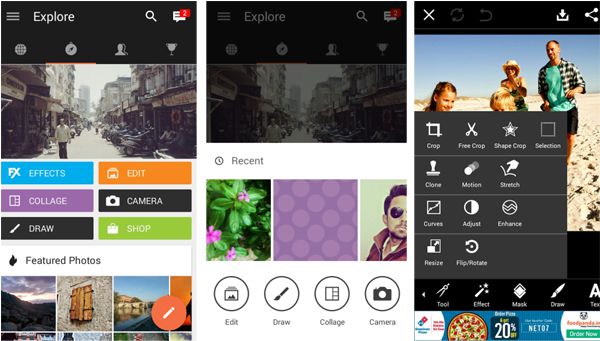
Funksjoner: Hvis du vil lage en fotokollage for å vise den på sosiale nettverk, vil Pisc Art være de beste fotokollageappene for deg. Etter å ha redigert bildene dine med oppsett, bakgrunner og filtre, kan du dele dem direkte på offentlige plattformer.
- PROS
- Juster lysstyrken, kontrasten og metningen for å få forskjellige effekter.
- CONS
- Annonser for gratis abonnement.
5. Fotorutenett (Android/iOS)
Pris: $ 4.99 per måned/$ 29.99 per år
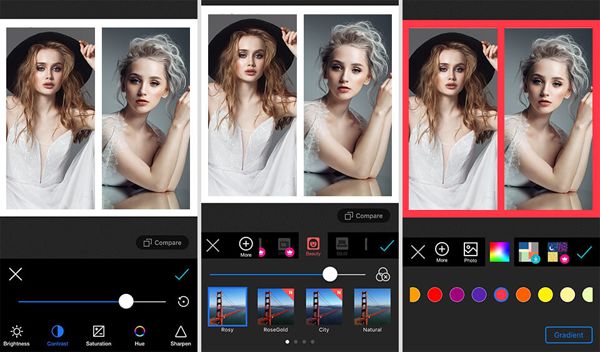
Funksjoner: Photo Grid er en brukervennlig fotokollage-app med maler i Snapchat-stiler. Du kan også legge til memer og klistremerker for å gjøre fotokollasjene mer attraktive.
- PROS
- Tusenvis av filtre å legge til i fotokollasjene.
- CONS
- Ikke et brukervennlig grensesnitt.
Del 3: Vanlige spørsmål om å lage en fotokollasje
1. Hva er den beste fotokollasjeappen på Windows/Mac?
For å lage en fotokollasje på datamaskinen din, bør du velge den nevnte Apeaksoft Video Converter Ultimate. Med de forskjellige malene og effektene kan du lage fantastiske fotokollager i forskjellige stiler og former.
2. Hvordan lage en fotokollasje for Instagram på iPhone?
Du kan enkelt stole på den offisielle fotokollasjeappen – Layout for Instagram. Etter å ha åpnet Instagram, kan du klikke på I tillegg til og velg Layout alternativ. Velg deretter de ønskede bildene fra albumet ditt og rediger dem etter behov. Til slutt klikker du på Neste -knappen for å laste opp fotokollasjen til Instagram.
3. Vil det å lage en fotokollasje redusere kvaliteten?
Ikke så mye. De fleste fotokollage -apper for datamaskin og mobil støtter justering av oppløsning og kvalitet før eksport. Selv de originale bildene vil miste kvalitet, men hele fotokollasjen holder høy kvalitet.
Konklusjon
Denne artikkelen har introdusert de beste 6 metodene for å lage en fotokollasje på datamaskinen eller mobilen. Du kan bruke Apeaksoft Video Converter Ultimate og annen programvare til å lage attraktive fotokollager enkelt på datamaskin og mobiltelefon. For å lage fotokollasjer på telefonen kan du velge den mest passende fra denne artikkelen.




